W grudniu 2021 Google wprowadził ulepszone kolumny niestandardowe, które pozwalają na tworzenie bardziej zaawansowanych metryk. Wcześniej istniała możliwość tworzenia ich dość podstawowych wersji. Niestety w branży obeszło się to bez echa, dlatego postanowiłem wrócić do tego temu i przedstawić przykłady zastosowania kolumn niestandardowych, zarówno tych z prostymi metrykami jak i tymi bardziej zaawansowanymi. Niektóre z nich zostaną przedstawione w formie tekstowej i będą gotowe do skopiowania, więc jeśli uważasz, że będą Ci pomocne podczas analizy danych, śmiało je skopiuj i dodaj na swoim koncie Google Ads.

Jak utworzyć kolumny niestandardowe
Aby utworzyć kolumny niestandardowe kliknij w przycisk KOLUMNY znajdujący się nad tabelą z danymi, a następnie MODYFIKUJ KOLUMNY.
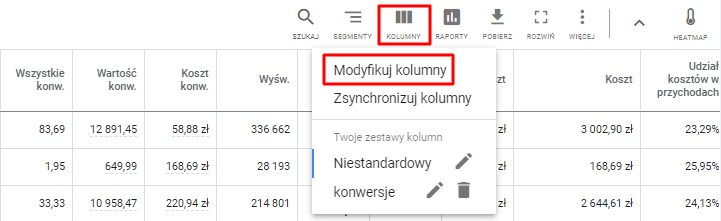
Następnie na dole znajdziesz sekcję KOLUMNY NIESTANDARDOWE i przycisk + KOLUMNA NIESTANDARDOWA. Po jego kliknięciu przejdziesz do panelu tworzenia nowej metryki.
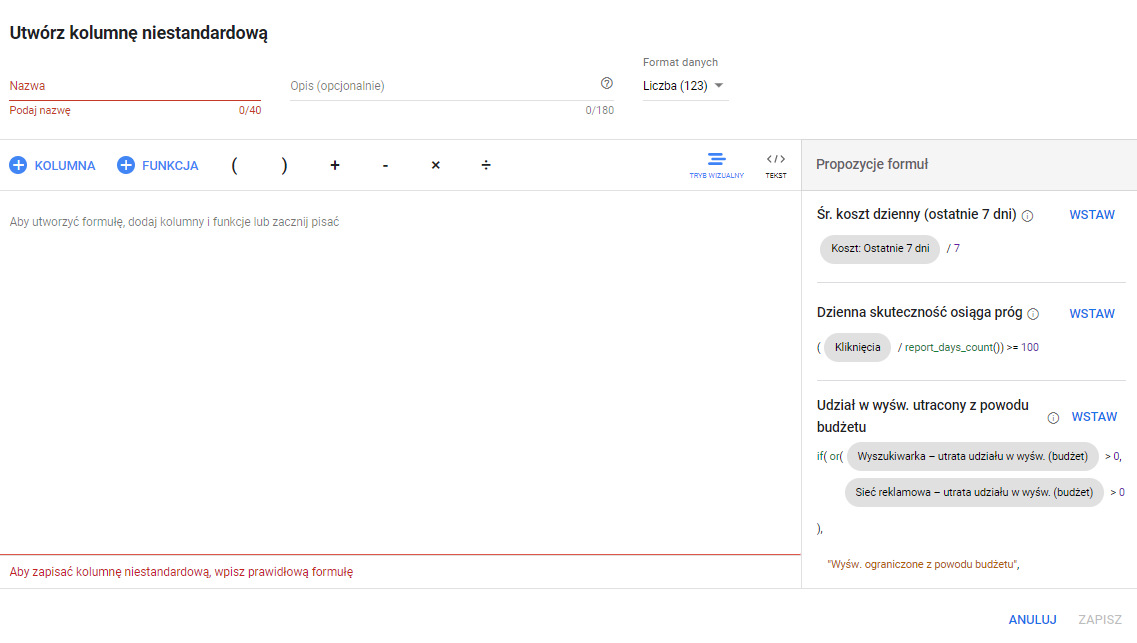
Na początek krótka legenda w kwestii poszczególnych elementów panelu tworzenia kolumny niestandardowej:
Nazwa – służy do identyfikowania metryki wśród innych kolumn (maksymalnie 40 znaków)
Opis – opcjonalny tekst, który opisuje nową metrykę (maksymalnie 180 znaków)
Format danych – w tym miejscy wybieramy, czy nowa metryka ma mieć postać liczbową (123), procentową (%), środków (zł), tekstu (abc), prawdy/fałszu lub daty
+ KOLUMNA – w tym miejscu wybieramy metryki, które chcemy wykorzystać do stworzenia nowej metryki w ramach kolumny niestandardowej
+ FUNKCJA – w tym miejscu znajdziesz zbiór funkcji, które możesz wykorzystać do tworzenia nowych metryk; znajdziesz tutaj operatory logiczne (if, and, or, not), funkcję w oparciu o tekst (np. contains, is_empty, starts_with), funkcje arytmetyczne (round, ceiling, floor), konwertowanie wartości do tekstu, konwertowanie wartości na liczbę oraz funkcję dotyczącą dat
TRYB WIZUALNY/TEKST – możliwość przełączenia między wersją wizualną (łatwiejszą w zrozumieniu działania ustawionej formuły) oraz tekstową (którą można skopiować i wkleić w innej kolumnie niestandardowej)
Po prawej znajdziesz również gotowe przykłady formuł, które możesz zastosować (opisałem je również poniżej). Z kolei obok przycisku z funkcjami znajdziesz podstawowe symbole działań matematycznych.
Przykłady kolumn niestandardowych
Przejdźmy zatem do przykładów wykorzystania kolumn niestandardowych. Poniżej znajdziesz gotowe formuły – niektóre będą w formie tekstowej, więc wystarczy, że je skopiujesz i wkleisz w polu edycji formuły (zakładka TEKST).
1. Udział w wyświetleniem na poszczególnych kategoriach urządzeń
Wybierz metrykę Udział w wyśw. z sieci wysz. oraz format danych Procent (%), a z sekcji po prawej Urządzenie → Telefony komórkowe
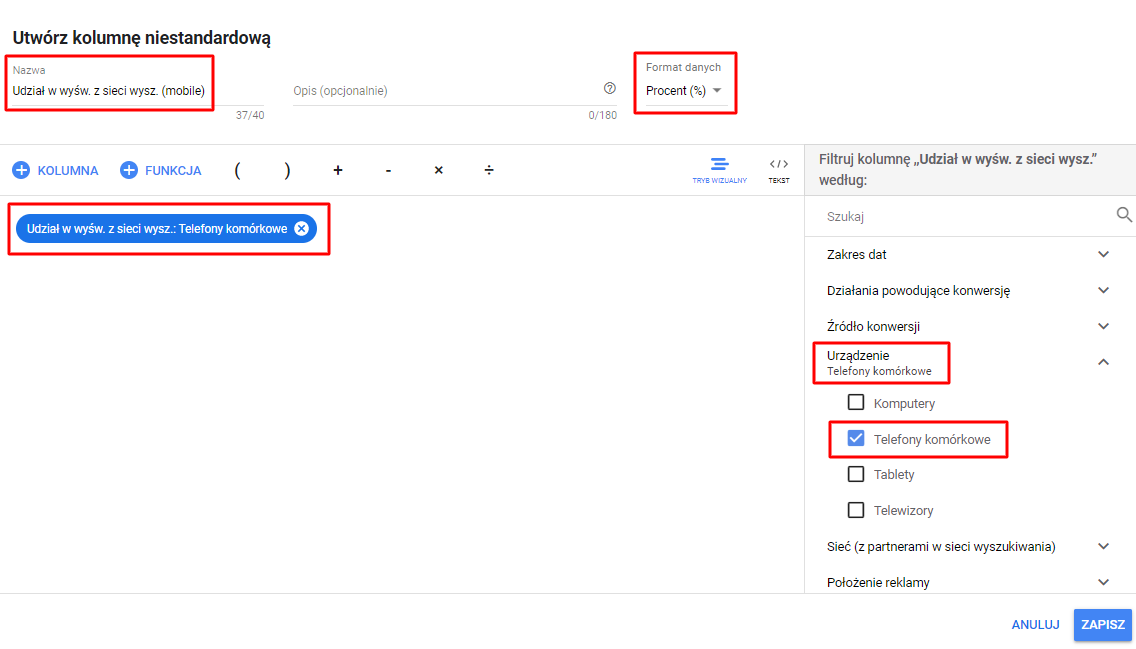
Dzięki temu utworzysz metrykę dotyczącą udziału w w wyświetleniach w sieci wyszukiwania na telefonach komórkowych. Analogicznie utwórz dodatkowe 2 kolumny niestandardowe, ale wybierz w nich inną kategorię urządzeń: Komputery i Tablety (Telewizory niestety nie są wspierane w przypadku tej metryki). Finalnie otrzymasz zestaw 3 kolumn niestandardowych, które po dodaniu do raportu pokażą Ci dane w następującej formie:
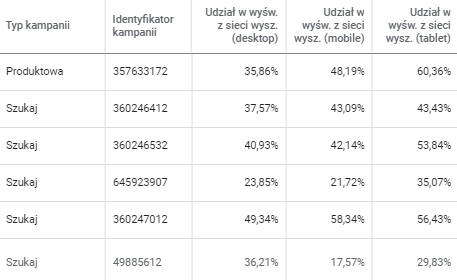
Analogiczny zestaw kolumn niestandardowych możesz utworzyć na podstawie metryki Udział w wyśw. w sieci reklamowej lub Udział w kliknięciach.
2. ROAS (Return on Ad Spend – zwrot nakładów na reklamę)
Wybierz metrykę Wartość konwersji, następnie dodaj znak dzielenia i dodaj kolejną metrykę – Koszt. Jako format danych wybierz Procent (%).
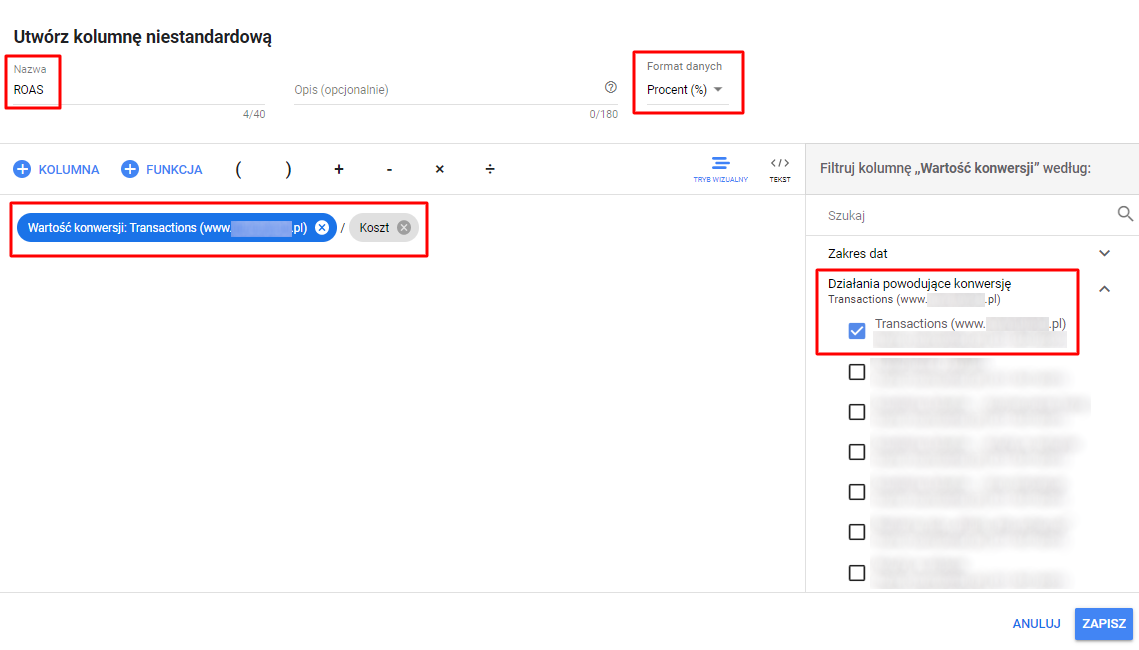
WAŻNE!
W tym miejscu się zatrzymam, ponieważ w tej metryce można łatwo zrobić błąd. Jeśli na koncie Google Ads masz wiele konwersji i masz do nich przypisane wartości, pamiętaj, że wybierając Wartość konwersji, system zliczy łączną wartość wszystkich konwersji na koncie, które są widoczne w kolumnie Konwersje. Jeśli chcesz, by ROAS dotyczył wybranej wartości konwersji, w filtrze wybierz ją z sekcji Działania powodujące konwersję. W powyższym przykładzie są to transakcje importowane z Google Analytics, czyli sprzedaż e-commerce.
Analogicznie możesz utworzyć kolumny niestandardowe z ROAS-em dla innych konwersji, które mają przypisaną wartość. Pamiętaj o odpowiednim nazewnictwie takich kolumn, aby dało się łatwo zidentyfikować czego dotyczy dana metryka.
3. COS (Cost of Sales – koszt sprzedaży)
Metryka ta zwana jest również odwróconym ROAS-em, ponieważ zawiera te same metryki, ale zamienione są one miejscami. Finalnie formuła wygląda następująco:
Koszt / Wartość konwersji
Format danych: Procent (%)
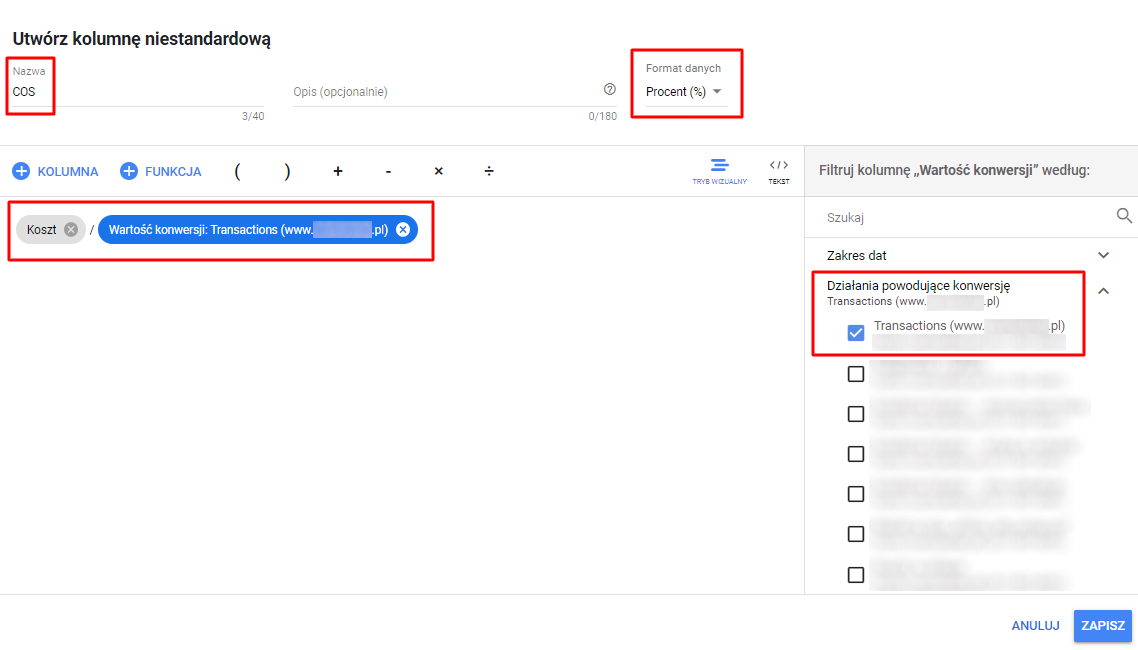
Tutaj również pamiętaj, aby w metryce z wartością konwersji wybrać tą konwersję, do której przypisana jest wartość.
Możesz dodatkowo zmodyfikować tą metrykę i przedstawić ją w formie liczbowej wybierając format danych Liczba (123) lub Środki (zł). Wtedy otrzymasz informację, ile kosztuje Cię wygenerowanie 1zł sprzedaży
4. Średni koszt dzienny (7 dni)
Jeśli analizujesz kampanie w okresach tygodniowych, pomocna może okazać się kolumna niestandardowa, która oblicza średni koszt z ostatnich 7 dni. Dzięki temu możesz łatwo sprawdzić, czy średnie dzienne wydatki pokrywają się z ustalonym budżetem dziennym.
Formuła ma postać: Koszt: Ostatnie 7 dni / 7
Format danych ustaw jako Środki (zł).
Forma tekstowa do skopiowania: Cost.date_range(last_7_days) / 7
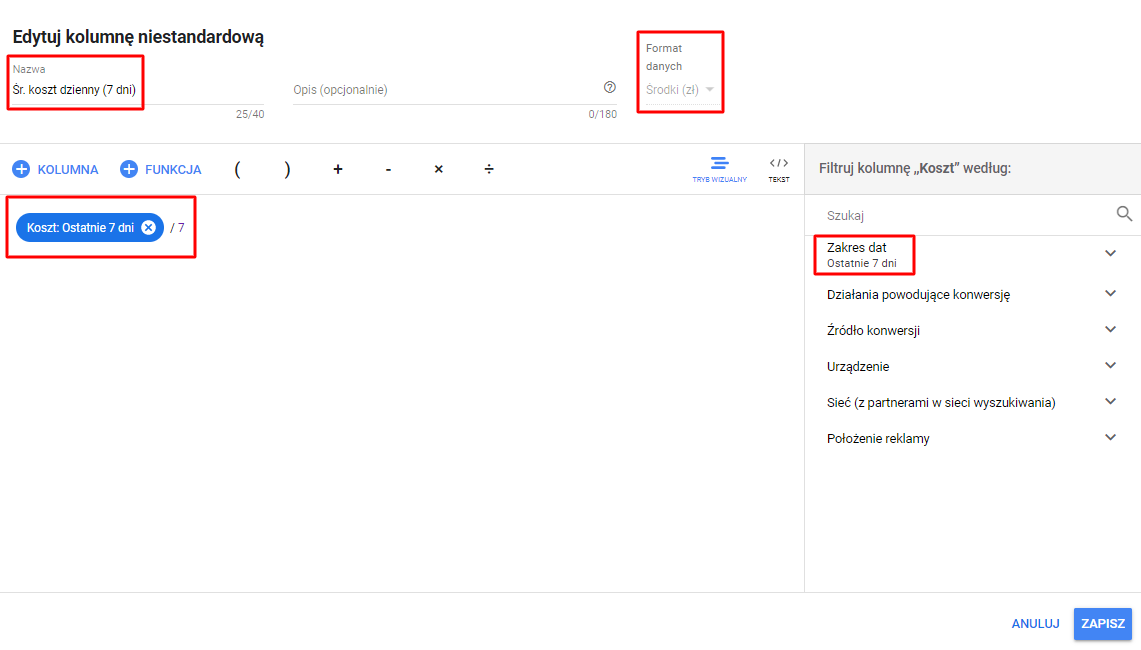
W filtrze ustaw zakres dat. W powyższym przykładzie jest to 7 dni, ale możesz stworzyć kolumny niestandardowe z dłuższą perspektywą czasową, np. ostatnie 30 dni.
Po dodaniu kolumny do raportu, statystyki będę prezentować się następująco:
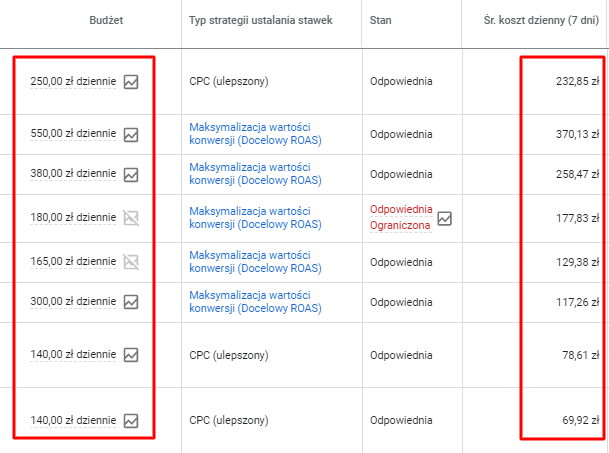
Czyż nie wygląda to przejrzyście, gdy można szybko porównać średnie dzienne wydatki z ustawionym budżetem? :)
5. Dzienna skuteczność osiąga próg (100)
Jeśli chcesz szybko sprawdzić, czy dane kampanie generują założony poziom ruchu, np. 100 kliknięć dziennie, pomocna może okazać się poniższa metryka, którą ustawimy jako kolumnę niestandardową.
(Kliknięcia / report_days_count())>=100
Format danych: Prawda/Fałsz
Forma tekstowa do skopiowania: (Clicks / report_days_count()) >= 100
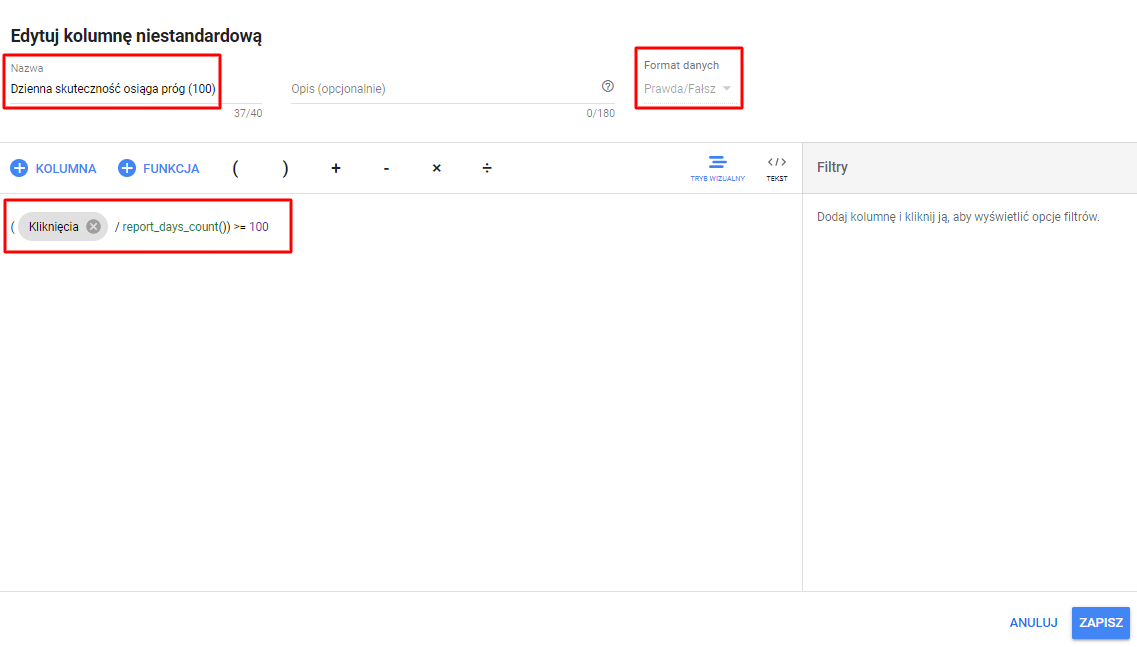
Po dodaniu kolumny raport będzie prezentował się następująco:
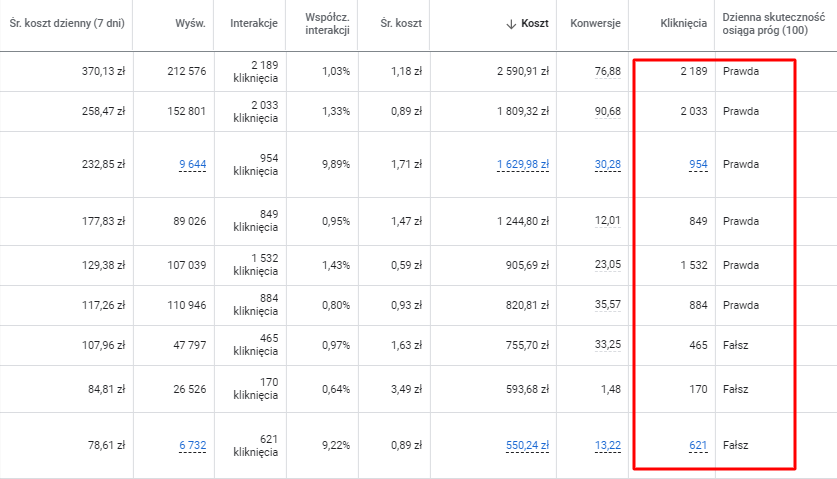
Teraz w szybki sposób sprawdzisz, czy dana kampania osiąga limit, jaki został wskazany w formule. Możesz go dostosować do swoich potrzeb. Analogicznie możesz ustawić metrykę nie pod kątem kliknięć, ale pod kątem konwersji lub wyświetleń (np. w przypadku kampanii budującej świadomość marki).
6. Udział w wyśw. utracony z powodu budżetu
Kolumna Stan mówi nam o stanie kampanii, ale nie zawsze dane w niej zawarte są aktualne i dostosowane do naszych założeń, dlatego warto dodać kolumnę, w której system przekaże nam informację, czy dana kampania traci wyświetlenia w danym okresie czasu ze względu na budżet.
Formuła będzie mieć postać:
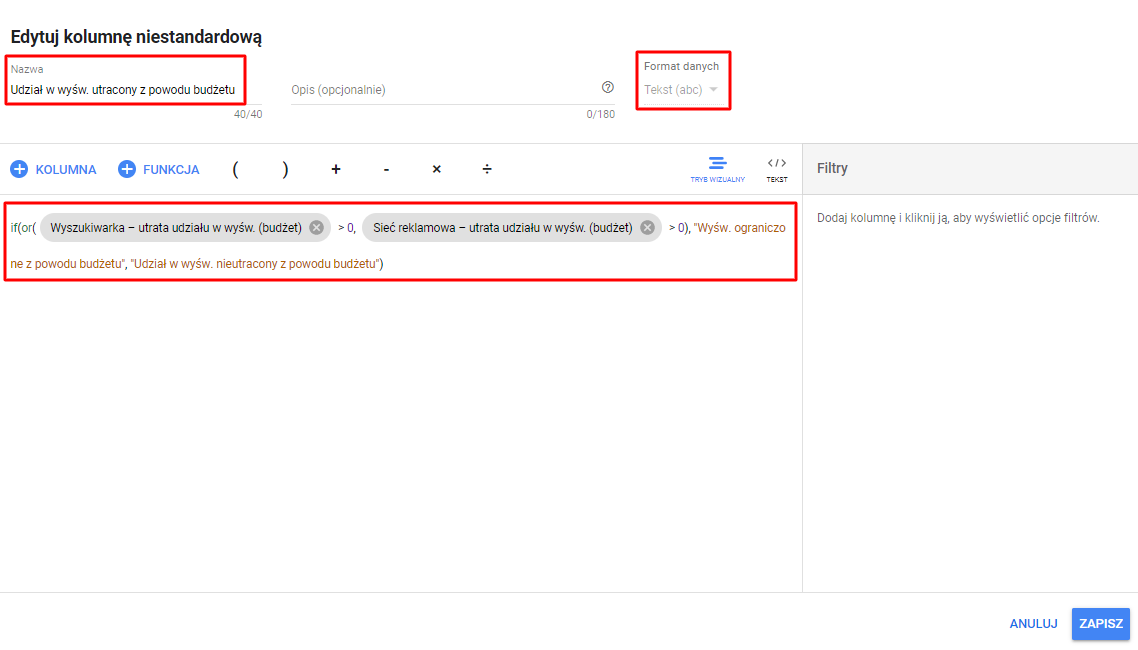
Forma tekstowa do skopiowania: if(or(Search_Lost_IS_budget > 0, Display_Lost_IS_budget > 0), “Wyśw. ograniczone z powodu budżetu”, “Udział w wyśw. nieutracony z powodu budżetu”)
Jeśli dana kampania będzie tracić udział w wyświetleniach ze względu na budżet, znajdziesz o tym info w tej kolumnie. Finalnie raport z nową kolumną niestandardową będzie wyglądać następująco:
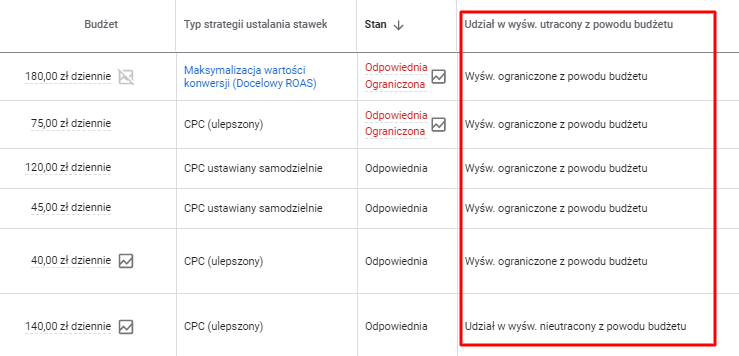
7. Podsumowanie kliknięć według urządzenia
Jeśli chcesz w jednej kolumnie zobaczyć podział kliknięć ze względu na kategorię urządzenia, możesz to zrobić stosując poniższą formułę.
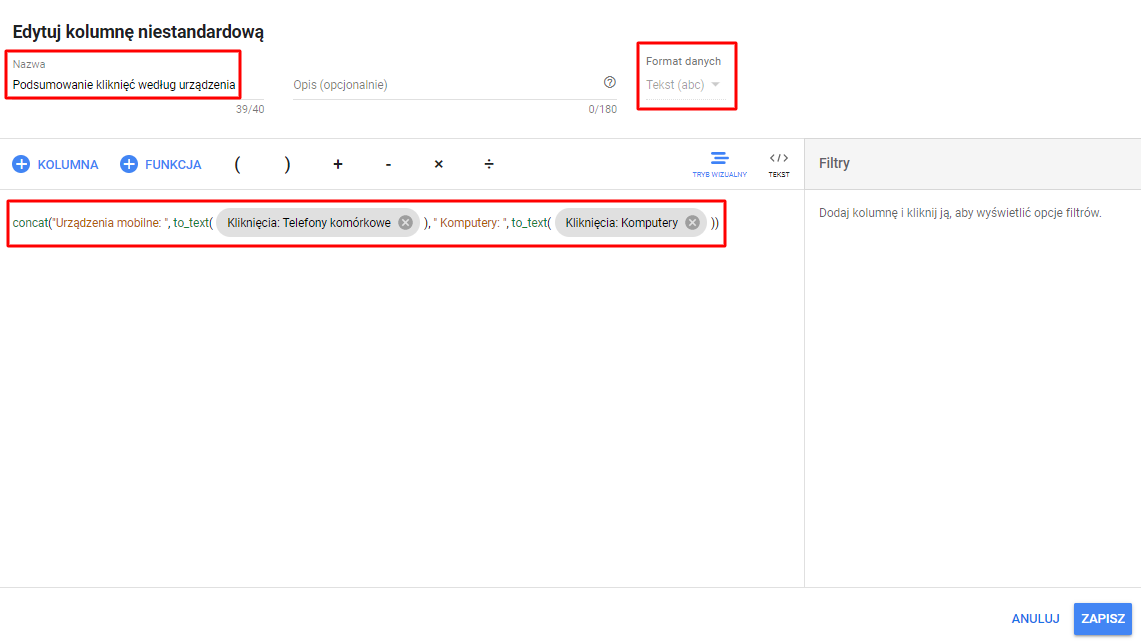
Forma tekstowa do skopiowania: concat(“Urządzenia mobilne: “, to_text(Clicks.device(mobile)), ” Komputery: “, to_text(Clicks.device(desktop)))
Pamiętaj, że metrykę z kliknięciami możesz zamienić na inną, np. konwersje, co pozwoli Ci już konkretniej określić skuteczność kampanii na poszczególnych urządzeniach. Finalnie raport będzie wyglądać następująco:
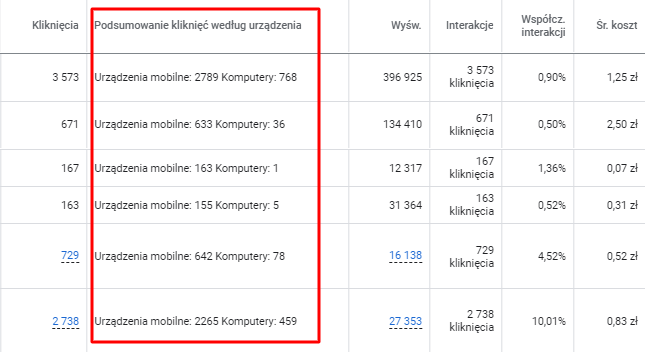
Podsumowanie
Nowa wersja kolumn niestandardowych zawiera dużo więcej funkcji i pozwala tworzyć wiele metryk, niemniej nie wszystko będzie łatwe i przyjemne, ponieważ niektóre funkcje są po prostu skomplikowane. Niemniej zachęcam Cię do przetestowania tej opcji. Spróbuj stworzyć własne kolumny niestandardowe, które będą dostosowane do Twoich potrzeb.
Jeśli chcesz doczytać więcej na ich temat, to poniżej zamieszczam dodatkowe linki do materiałów pomocy Google:
- Kolumny w kolumnach niestandardowych
- Filtry i ich wartości w kolumnach niestandardowych
- Funkcje w kolumnach niestandardowych
- Kolumny niestandardowe – najczęstsze pytania


1 komentarz
Łukasz
20 maja 2022 at 14:27
Polecam jeszcze skorzystać z kolumny ROI: ((Wartość konwersji/1,23)-Koszt)/Koszt. To nam bardziej urealni rentowność działań. Pozdrowienia